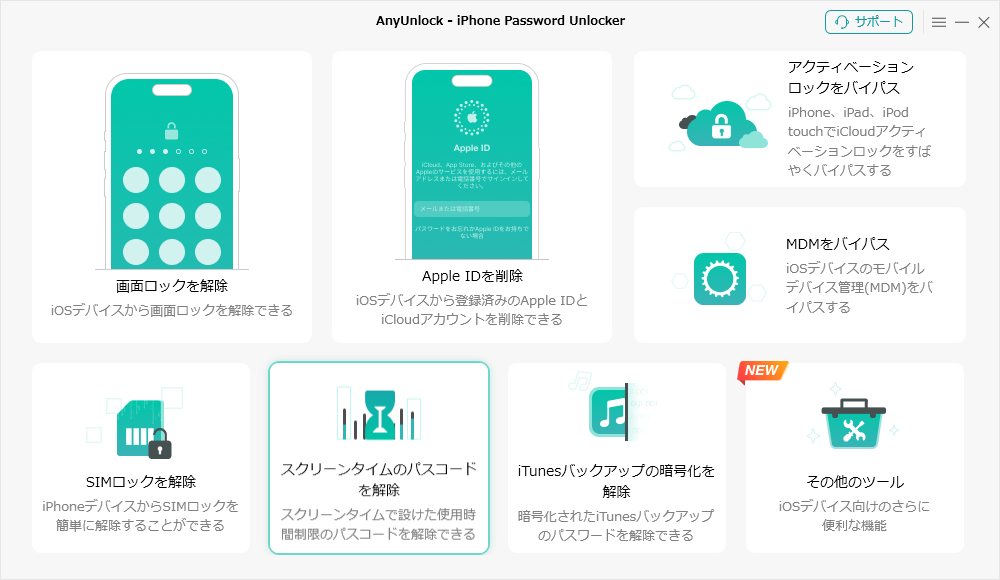スクリーンタイムのロックを解除の抜け道5つ!【2025年】
本記事では、iPhoneのスクリーンタイムのパスコードを忘れた場合に制限解除の抜け道/裏ワザをご説明します。
iPhoneのスクリーンタイムのパスワードを忘れてしまった経験はありますか?スクリーンタイムが設定されている場合、その設定や休止時間機能を解除したいと思っても、パスワードを忘れた場合はどうすればいいでしょうか?スクリーンタイムの制限を抜けるため、iPhoneのデータが消えることを心配するかもしれません。
本日は、iPhone/iPadのスクリーンタイムのパスワードを忘れた場合に制限を解除する方法をご説明します。この方法は、iPhone 14にも対応可能です。また、親にバレずに解除するための裏ワザもありますので、最後までご覧ください。
まず、iOS 13.4以降を使用している場合、スクリーンタイムのリセット方法を試してみることができます。スクリーンタイムを設定する際に使用したApple IDとパスワードを覚えている場合は、以下の手順で簡単に制限を解除することができます。
一、パスコードを解除する前にリセット方法のお試し
まず、iOS 13.4以降を使用している場合、スクリーンタイムのリセット方法を試してみることができます。スクリーンタイムを設定する際に使用したApple IDとパスワードを覚えている場合は、以下の手順で簡単に制限を解除することができます。
1.「設定」から「スクリーンタイム」を選択します。
2.「スクリーンタイム・パスコードを変更」を2回タップし、「パスコードをお忘れですか?」をタップします。
3. スクリーンタイムのパスコードの設定時に使ったApple IDとパスワードを入力します。
4.新規のパスコードを2回入力し、パスコードのリセットが完成します。
しかし、Apple IDを忘れた場合や、iOS 13.4以前を使用している場合は、以下の2つの方法を試すことができます。それは、iPhoneを初期化することと専門ソフトを使用して解除することです。状況に応じて、適切な方法を選択してください。以下で詳しく説明します。
二、スクリーンタイムのパスコード解除方法
1、iPhoneを初期化(データが削除される)
パスコードの抜け道1としては、iPhoneを初期化することです。スクリーンタイムのパスコードを忘れてしまった場合は、iPhoneを初期化することでパスコードを解除することができます。ただし、初期化するとiPhoneに保存されているデータがすべて削除されますので、事前にデータをバックアップしておく必要があります。
iPhoneを初期化するには、次の手順に従います。
1.デバイスの「設定」を選択、「一般」>タップします。
2.「一般」画面の下に「リセット」をタップ、「すべてのコンテンツと設定を消去」を選択したら、すべてのデータがなくなり、初期化が完成します。

iPhoneを初期化
2.iTunesを利用しiPhoneを初期化する(データが削除される)
1.iTunesをクリックして開きます。
2.付属USBケーブルでコンピューターに接続します。
3.iTunesの画面内容に従って、操作環境により信頼するコンピューターであるかどうかを選択します。
4.iTunesに表示されるメッセージ確認でき、「復元」をクリックし、初期化します。

iTunesでiPhoneを初期化する
データがすべて消去され、最新のソフトウェアがインストールされることをご注意ください。
3.iCloud.comを利用しiPhoneを初期化する(データが削除される)
- パソコンのcomでApple IDを登録してください。
- 初期化したiPhone選択して、iPhoneの消去を選択してから初期化されます。
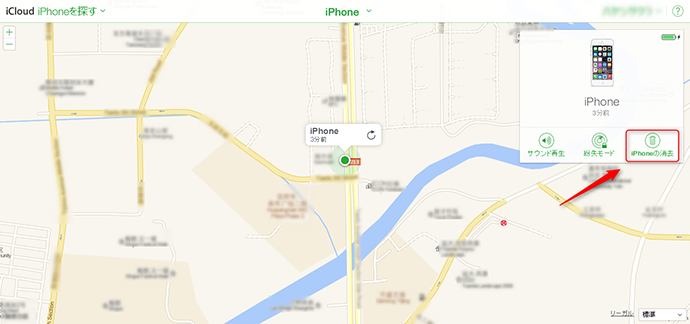
「iPhoneを消去」を選択する
初期化方法は、通常iTunesやiCloud.comを使用してデータをアップロードする習慣がある方にとっては、複雑ではありません。初期化後、データを復元することができますが、復元されるデータの日付によって微妙な問題が発生する可能性があります。スクリーンタイムのロックがかかった後のデータが復元される場合、パスワードがまだロックされたままになるため、再びスクリーンタイムを解除する必要があります。
そのため、スクリーンタイムや停止時間のパスワードが設定された日付を覚えて、前日のデータを復元することをお勧めします。ただし、設定された日付がかなり前の場合、復元されても一部のデータ(連絡先、写真、アプリ、ビデオなど)が紛失する可能性があります。
4.ツールでスクリーンタイムロックを簡単に解除するー子供にもできる抜け道をゲットしましょう
上記の方法は、面倒だし時間もかかると思う方や、iPhoneのデータが消去されるのが心配な方もいると思います。そのような方には、以下の専門ソフトを利用することをお勧めします。
AnyUnlockは、iPhone/iPadのスクリーンタイムのパスコードや休止時間を数秒で解除できるソフトです。子供でも簡単に操作できるので、安心してご利用いただけます。
解除方法は以下のとおりです。
1.AnyUnlockをダウンロードし起動します。表示された「スクリーンタイムのパスコードを解除」の選択しクリックします。
2.USBケーブルでパソコンに接続、iPhone/iPadが自動的認識されます。

「今すぐ解除」をクリック
3.「スクリーンタイムのパスコードを解除」の画面で表示された内容を確認して、「今すぐ解除」をクリックしてください。AnyUnlockのデータ解析完了までしばらくお待ちください。(デバイスによりかかる時間が異なります)
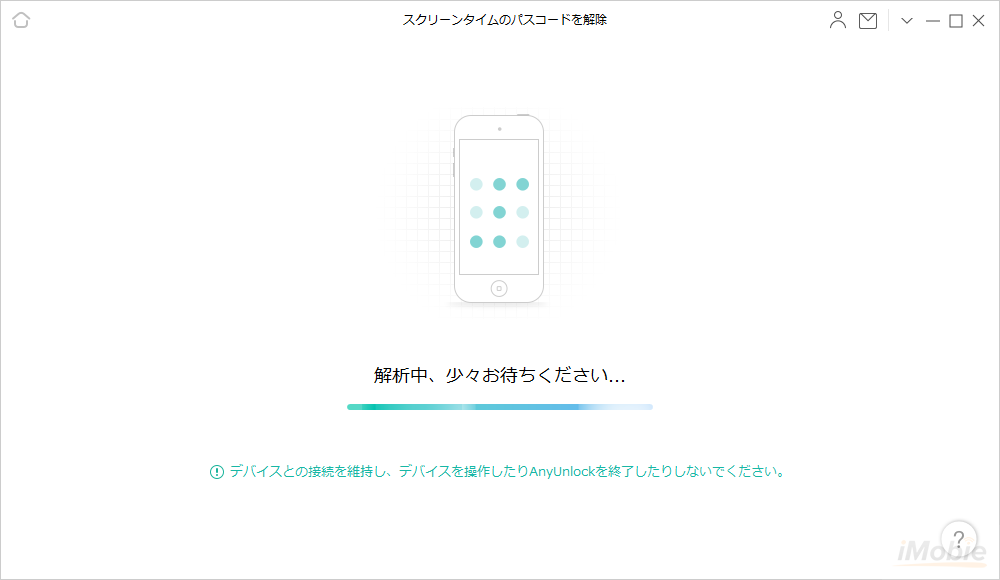
iPhoneスクリーンタイムパスコードがわからない時の解除方法
4.分析した後、チャックコードが画面に出できます。AnyUnlockがスクリーンタイムのロックしたパスコードを画面に表示します。パスコードを覚え、「完成」をクリックして完成します。
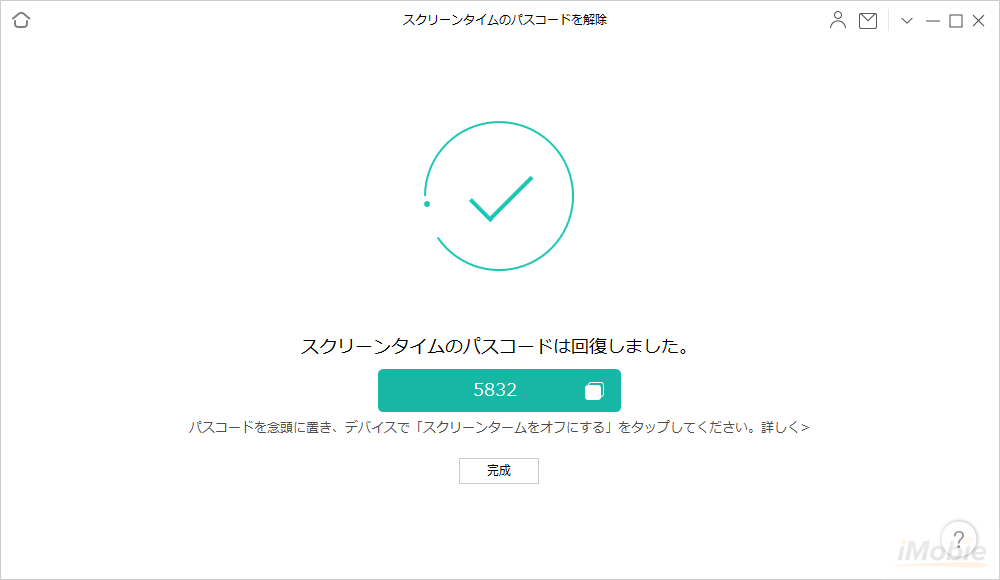
iPhoneスクリーンタイムパスコードがわからない時の解除方法
これで、iPhone/iPadのスクリーンタイムのパスコードや休止時間が解除されます。
AnyUnlockは、iPhone/iPadのスクリーンタイムのパスコードや休止時間を解除するだけでなく、iPhone/iPadのデータをバックアップしたり、データを復元したりすることもできます。便利なツールなので、ぜひお試しください。
なぜAnyUnlockをおすすめでしょうか?メリットはいくつかあると思います。
1、まずは、個人情報の安全性が一番です。AnyUnlockはデータを保護するため、iOSデバイスのデータは分析プロセス中にコンピューターに暗号化されます。個人情報をきちんと守るため、安心に安全に利用できます。
2、データを消さずにスクリーンタイムの休止時間の解除ができます。データが全部紛失すると、親にバレますし、個人用のデータなので無くなったらとても不便だし嫌です。AnyUnlockではデータがそのままに残るため、気軽に利用できます。時間の節約や便利さです。1回AnyUnlockを使かえばわかると思います、余計なお試しが不要ですし、ネットをアクセスすることも不要です。
3、時間が無駄にならないソフトであるAnyUnlockを利用する場合、ただしばらくデータ解析を待てれば、スクリーンタイムのロックを解除できます。普段忙しい方々や解除に時間いっぱい掛かっていろいろな手を試してきた方々に、これは一番おすすめです。
4、自由にお好きな時間にご利用できることです。AnyUnlockのスクリーンタイムのパスコード対策は簡単に削除機能だけではなく、制限のパスコードを解析して手動でオフにすることもできます。
5、汎用性のある製品です。一つのAnyUnlockはスクリーンタイムや休止時間を解除する抜け道だけではなく、様々なタイプのiPhoneロック、Apple ID忘れ、MDMロックなどの解除に対応できます。
これだけ便利性があるのなら、ぜひ試してみてはいかがでしょうか。
5.スクリーンタイムロックを削除する
iOS 13 以上の場合、AnyUnlockはスクリーンタイムのパスコードを削除します。方法4の操作と同じように行ってください。AnyUnlockはiPhone 14とiOS 16にも対応しているので、是非体験してみましょうか。
まとめ
iPhoneのスクリーンタイムのパスコードを忘れた場合、復元専門ツールを使えば、デバイスを初期化せずに自分で簡単にスクリーンタイムの制限を抜けることができます。iPhoneロック解除の専門のツール「AnyUnlock」は、 iPhoneのスクリーンタイムや画面ロックなどすべてのパスワードを削除できます。さらに、無料体験機能があるのでおススメです。